Hoe verwijdert u de RelevantKnowledge adware?
AdwareOok bekend als: Advertenties van RelevantKnowledge
Doe een gratis scan en controleer of uw computer is geïnfecteerd.
VERWIJDER HET NUOm het volledige product te kunnen gebruiken moet u een licentie van Combo Cleaner kopen. Beperkte proefperiode van 7 dagen beschikbaar. Combo Cleaner is eigendom van en wordt beheerd door RCS LT, het moederbedrijf van PCRisk.
Instructies voor het verwijderen van de RelevantKnowledge doorverwijzing
Wat is RelevantKnowledge?
RelevantKnowledge wordt aangeprezen als een tool die gebruikers zou helpen om hun mening te geven over verschillende producten door deel te nemen aan een online onderzoek. De RelevantKnowledge-app is echter geclassificeerd als adware, ze geeft advertenties weer. Vaak downloaden gebruikers adware onbedoeld, en daarom worden apps van dit type gecategoriseerd als mogelijk ongewenste applicaties (mogelijke ongewenste programma's).
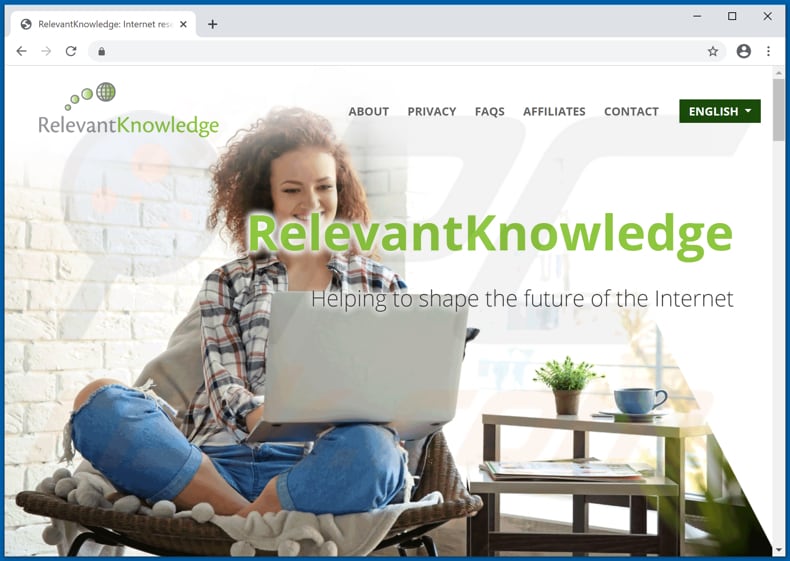
Gewoonlijk vertonen programma's zoals RelevantKnowledge enquêtes, banners, pop-ups, kortingsbonnen en andere soorten advertenties. Deze specifieke app geeft enquêtes weer op verschillende winkelwebsites, hoewel het ook andere advertenties kan weergeven. Het is de moeite waard om te vermelden dat advertenties die door adware worden aangeboden, als erop wordt geklikt, soms onbetrouwbare websites kunnen openen, of zelfs ongewenste software downloaden en installeren door bepaalde scripts uit te voeren. Bovendien is adware vaak ontworpen om allerlei gegevens te verzamelen met betrekking tot het surfgedrag van de gebruiker, zoals IP-adressen, adressen van bezochte websites, geolocaties, ingevoerde zoekopdrachten en vergelijkbare details. De kans is groot dat RelevantKnowledge gegevens verzamelt over de producten die bij online winkels zijn gekocht. Bovendien kan adware worden ontworpen om persoonlijke, gevoelige informatie te verzamelen. Erger nog, die gegevens kunnen worden misbruikt om inkomsten op te leveren door ze aan derden (mogelijk cybercriminelen) te verkopen. Hoe dan ook, het wordt aangeraden om programma's zoals RelevantKnowledge niet op uw computer of browser te installeren.
| Naam | Advertenties van RelevantKnowledge |
| Type bedreiging | Adware |
| Detectienamen (PCMate Free Privacy Cleaner installer) | Avast (Win32:PUP-gen [PUP]), BitDefender (Application.RelevantKnowledge.CN), ESET-NOD32 (Win32/FusionCore.AX Potentially Unwanted), Kaspersky (Not-a-virus:AdWare.Win32.Relevant.cmb), volledige detectielijst (VirusTotal) |
| Detectienamen (RelevantKnowledge) | Avast (Win32:AdwareSig [Adw]), BitDefender (Gen:Variant.Johnnie.234945), ESET-NOD32 (een variant van Win32/Adware.RK.AE), Kaspersky (Not-a-virus:AdWare.Win32.Relevant.r), volledige detectielijst (VirusTotal) |
| Symptomen | U ziet advertenties die niet afkomstig zijn van de sites die u bezoekt. Intrusieve pop-ups met advertenties. Tragere internetsnelheid. |
| Distributiemethodes | Misleidende pop-ups met advertenties, mogelijk ongewenste applicaties (adware), valse Flash Player-installers |
| Schade | Vertraagde computer, spionage in browsers, privacyschendingen, mogelijke extra malware-infecties. |
| Malware verwijderen (Windows) |
Om mogelijke malware-infecties te verwijderen, scant u uw computer met legitieme antivirussoftware. Onze beveiligingsonderzoekers raden aan Combo Cleaner te gebruiken. Combo Cleaner voor Windows DownloadenGratis scanner die controleert of uw computer geïnfecteerd is. Om het volledige product te kunnen gebruiken moet u een licentie van Combo Cleaner kopen. Beperkte proefperiode van 7 dagen beschikbaar. Combo Cleaner is eigendom van en wordt beheerd door RCS LT, het moederbedrijf van PCRisk. |
RelevantKnowledge is gelinkt aan een ander programma genaamd PremierOpinion. Voorbeelden van andere software die is geklasseerd als adware zijn WikiNow, DreamTrip en Shop Together. In de regel zijn dit soort programma's alleen ontworpen om inkomsten te genereren voor hun ontwikkelaars door advertenties weer te geven of bepaalde gegevens te verzamelen. Met andere woorden, ze zijn nutteloos voor hun gebruikers en kunnen zelfs verschillende problemen veroorzaken.
Hoe werd adware op mijn computer geïnstalleerd?
Het is bekend dat RelevantKnowledge wordt gepromoot via een installatieprogramma voor PCMate Free Privacy Cleaner. Deze distributiemethode voor mogelijke ongewenste programma's (zoals RelevantKnowledge) wordt "bundling" genoemd. Daarbij nemen ontwikkelaars mogelijk ongewenste apps op in downloaders en installers als extra aanbiedingen. Dergelijke aanbiedingen kunnen doorgaans worden geweigerd (via de "Aangepaste" of "Geavanceerde" instellingen of door bepaalde selectievakjes uit te vinken die beschikbaar zijn in instellingen). Niet alle gebruikers controleren echter deze aanbiedingen/instellingen en ze laten de instellingen ongewijzigd. In dat geval downloaden of installeren ze mogelijk ongewenste programma's. In anderge gevallen downloaden en / of installeren gebruikers mogelijk ongewenste programma's die zijn ontworpen om bepaalde scripts uit te voeren.
Hoe voorkomt u de installatie van mogelijk ongewenste applicaties?
Software moet altijd worden gedownload vanaf officiële, betrouwbare websites (en via directe links). Het wordt niet aanbevolen om deze te downloaden of te installeren via allerlei externe downloaders, installatieprogramma's, peer-to-peer-netwerken (zoals torrent-clients, eMule), verdachte websites enz. Downloaders en installers die instellingen bevatten (zoals "Geavanceerde" of "Aangepaste' opties) moeten worden aangevinkt en gecontroleerd op aanbiedingen om ongewenste, aanvullende applicaties te downloaden of te installeren voordat de downloads en installaties worden voltooid. Op advertenties die op onbetrouwbare websites worden weergegeven mag u niet klikken. Deze zijn meestal ontworpen om andere vergelijkbare websites te promoten of zelfs om ongewenste software te downloaden of te installeren. Als er al ongewenste, verdachte extensies, plug-ins of add-ons op uw browser zijn geïnstalleerd, dan moeten deze worden verwijderd. Hetzelfde geldt voor dergelijke programma's die op uw besturingssysteem zijn geïnstalleerd. Als uw computer al is geïnfecteerd met frauduleuze applicaties, dan raden we u aan een scan uit te voeren met Combo Cleaner Antivirus voor Windows om deze automatisch te verwijderen.
Screenshot van het installatieprogramma voor PCMate Free Privacy Cleaner dat wordt gebruikt om RelevantKnowledge-adware te promoten:
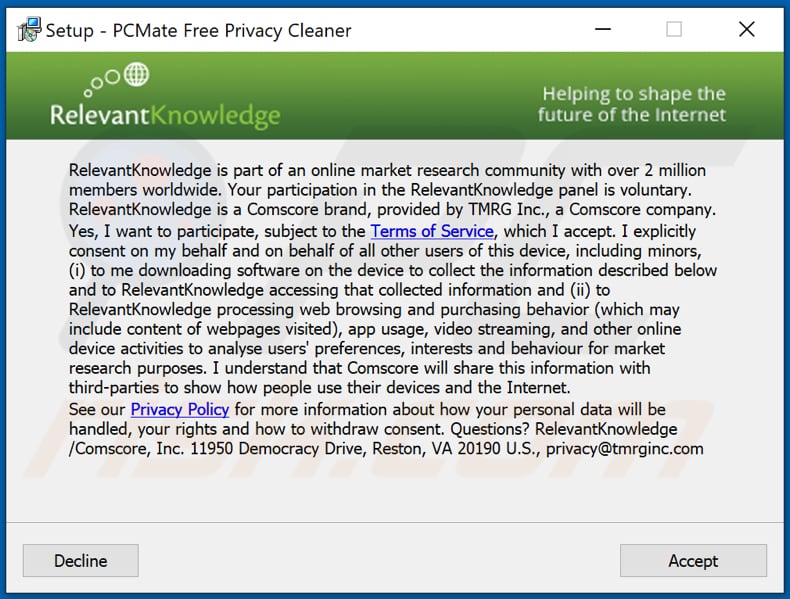
Onmiddellijke automatische malwareverwijdering:
Handmatig de dreiging verwijderen, kan een langdurig en ingewikkeld proces zijn dat geavanceerde computer vaardigheden vereist. Combo Cleaner is een professionele automatische malware verwijderaar die wordt aanbevolen om malware te verwijderen. Download het door op de onderstaande knop te klikken:
DOWNLOAD Combo CleanerDoor het downloaden van software op deze website verklaar je je akkoord met ons privacybeleid en onze algemene voorwaarden. Om het volledige product te kunnen gebruiken moet u een licentie van Combo Cleaner kopen. Beperkte proefperiode van 7 dagen beschikbaar. Combo Cleaner is eigendom van en wordt beheerd door RCS LT, het moederbedrijf van PCRisk.
Snelmenu:
- Wat is RelevantKnowledge?
- STAP 1. Verwijder adware-applicaties via het configuratiescherm.
- STAP 2. Verwijder frauduleuze plug-ins uit Google Chrome.
- STAP 3. Verwokder adware-extensies uit Mozilla Firefox.
- STAP 4. Verwijder kwaadaardige extensies uit Safari.
- STAP 5. Verwijder frauduleuze plugins uit Microsoft Edge.
- STAP 6. Verwijder adware uit Internet Explorer.
Adware verwijderen:
Windows 10 gebruikers:

Klik rechts in de linkerbenedenhoek, in het Snelle Toegang-menu selecteer Controle Paneel. In het geopende schem kies je Programma's en Toepassingen.
Windows 7 gebruikers:

Klik Start ("het Windows Logo" in de linkerbenedenhoek van je desktop), kies Controle Paneel. Zoek naar Programma's en toepassingen.
macOS (OSX) gebruikers:

Klik op Finder, in het geopende scherm selecteer je Applicaties. Sleep de app van de Applicaties folder naar de Prullenbak (die zich in je Dock bevindt), klik dan rechts op het Prullenbak-icoon en selecteer Prullenbak Leegmaken.
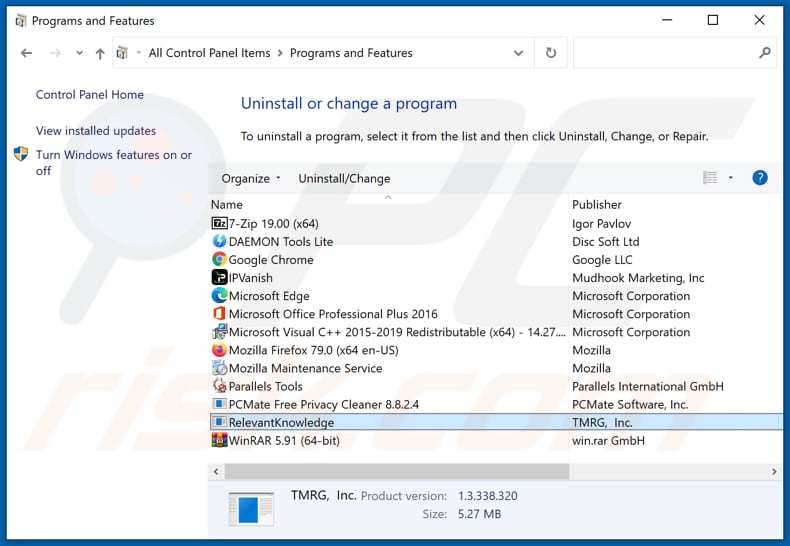
In het programma's verwijderen-scherm zoek je naar mogelijk ongewenste applicaties, selecteer deze verwijzingen en klik op "Deïnstalleren" of "Verwijderen".
Na het verwijderen van de mogelijk ongewenste applicatie die de doorverwijzingen naar RelevantKnowledge veroorzaakt, scant u best uw computer op enige overblijvende onderdelen of mogelijke malware besmettingen. Gebruik daarvoor aanbevolen malware verwijderingssoftware.
DOWNLOAD verwijderprogramma voor malware-infecties
Combo Cleaner die controleert of uw computer geïnfecteerd is. Om het volledige product te kunnen gebruiken moet u een licentie van Combo Cleaner kopen. Beperkte proefperiode van 7 dagen beschikbaar. Combo Cleaner is eigendom van en wordt beheerd door RCS LT, het moederbedrijf van PCRisk.
Verwijder adware uit internet browsers:
Video die toont hoe mogelijke ongewenste browser add-ons te verwijderen:
 Verwijder de kwaadaardige extensies uit Google Chrome:
Verwijder de kwaadaardige extensies uit Google Chrome:
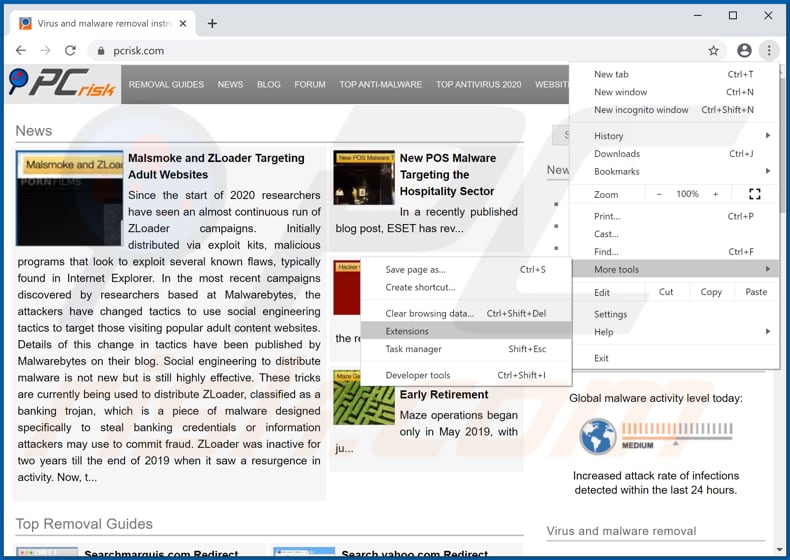
Klik op het Chrome menu-icoon ![]() (in de rechterbovenhoek van Google Chrome), selecteer 'Meer hulpprogramma's' en klik op 'Extensies'. Zoek recent geïnstalleerde en verdachte applicaties en verwijder deze.
(in de rechterbovenhoek van Google Chrome), selecteer 'Meer hulpprogramma's' en klik op 'Extensies'. Zoek recent geïnstalleerde en verdachte applicaties en verwijder deze.
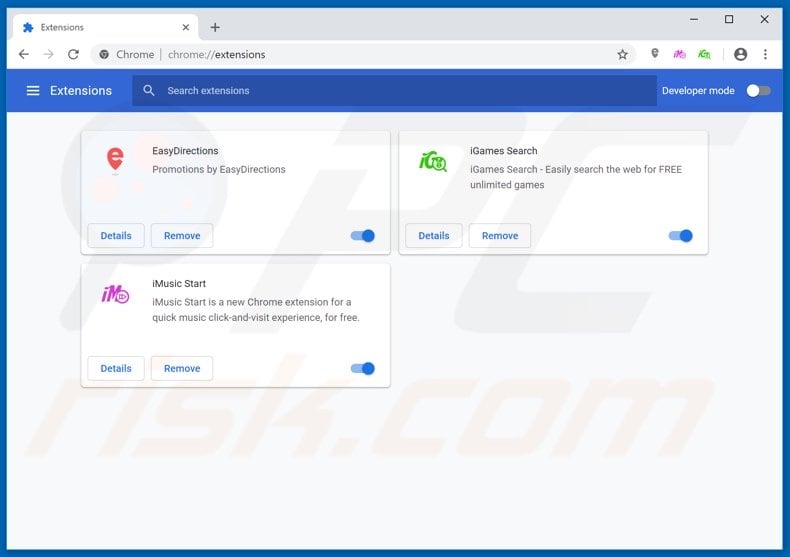
Optionele methode:
Als je problemen hebt met het verwijderen van advertenties van relevantknowledge, reset dan de instellingen van je Google Chrome browser. Klik op het Chrome menu icoon ![]() (in de rechterbovenhoek van Google Chrome) en selecteer Instellingen. Scroll naar onder. Klik op de link Geavanceerd....
(in de rechterbovenhoek van Google Chrome) en selecteer Instellingen. Scroll naar onder. Klik op de link Geavanceerd....

Nadat je helemaal naar benden hebt gescrolld klik je op Resetten (Instellingen terugzetten naar de oorspronkelijke standaardwaarden)-knop.

In het geopende scherm, bevestig dat je de Google Chrome instellingen wilt resetten door op de 'resetten'-knop te klikken.

 Verwijder de kwaadaardige plug-ins uit Mozilla Firefox:
Verwijder de kwaadaardige plug-ins uit Mozilla Firefox:

Klik op het Firefox menu ![]() (in de rechterbovenhoek van het hoofdscherm) selecteer "Add-ons". Klik op "Extensies" en verwijder alle recent geïnstalleerde browserplug-ins.
(in de rechterbovenhoek van het hoofdscherm) selecteer "Add-ons". Klik op "Extensies" en verwijder alle recent geïnstalleerde browserplug-ins.
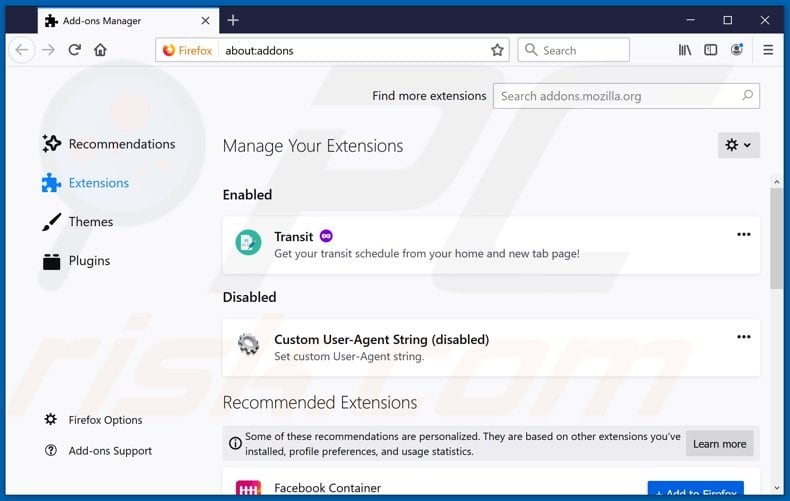
Optionele methode:
Computergebruikers die problemen blijven hebben met het verwijderen van advertenties van relevantknowledge kunnen de Mozilla Firefox instellingen naar standaard herstellen.
Open Mozilla Firefox, in de rechterbovenhoek van het hoofdvenster klik je op het Firefox menu ![]() , in het geopende keuzemenu kies je het Open Help Menu-icoon
, in het geopende keuzemenu kies je het Open Help Menu-icoon ![]()

Klik dan op Probleemoplossing-informatie.

In het geopende scherm klik je op de Firefox Herstellen knop.

In het geopende scherm bevestig je dat je de Mozilla Firefox instellingen naar Standaard wil herstellen door op de Herstellen-knop te klikken.

 Verwijder kwaadaardige extensies uit Safari:
Verwijder kwaadaardige extensies uit Safari:

Verzeker je ervan dat je Safari browser actief is, klik op het Safari menu en selecteer Voorkeuren….

In het geopende venster klik je op Extensies, zoek naar recent geïnstalleerde verdachte extensies, selecteer deze en klik op Verwijderen.
Optionele methode:
Verzeker je ervan dat je Safari browser actief is en klik op het Safari-menu. In het keuzemenu selecteer je Geschiedenis en Website Data verwijderen…

In het geopende scherm seleceer je alle geschiedenis en klik je op de Geschiedenis Verwijderen-knop.

 Kwaadaardige extensies verwijderen uit Microsoft Edge:
Kwaadaardige extensies verwijderen uit Microsoft Edge:

Klik op het menu-icoon in Edge ![]() (in de rechterbovenhoek van Microsoft Edge), kiest u "Extensies". Zoek recent geïnstalleerde en verdachte browser add-ons en klik op "Verwijderen" (onder hun naam).
(in de rechterbovenhoek van Microsoft Edge), kiest u "Extensies". Zoek recent geïnstalleerde en verdachte browser add-ons en klik op "Verwijderen" (onder hun naam).

Optionele methode:
Als u problemen blijft ondervinden met het verwijderen van de advertenties van relevantknowledge, herstel dan de instellingen van uw Microsoft Edge browser. Klik op het Edge menu-icoon ![]() (in de rechterbovenhoek van Microsoft Edge) en selecteer Instellingen.
(in de rechterbovenhoek van Microsoft Edge) en selecteer Instellingen.

In het geopende menu kiest u Opnieuw instellen.

Kies Instellingen naar hun standaardwaarden herstellen. In het geopende scherm bevestigt u dat u de instellingen van Microsoft Edge wilt herstellen door op de knop Opnieuw instellen te klikken.

- Als dat niet helpt, volg dan deze alternatieve instructies om de Microsoft Edge browser te herstellen.
 Verwijder de kwaadaardige add-ons uit Internet Explorer:
Verwijder de kwaadaardige add-ons uit Internet Explorer:
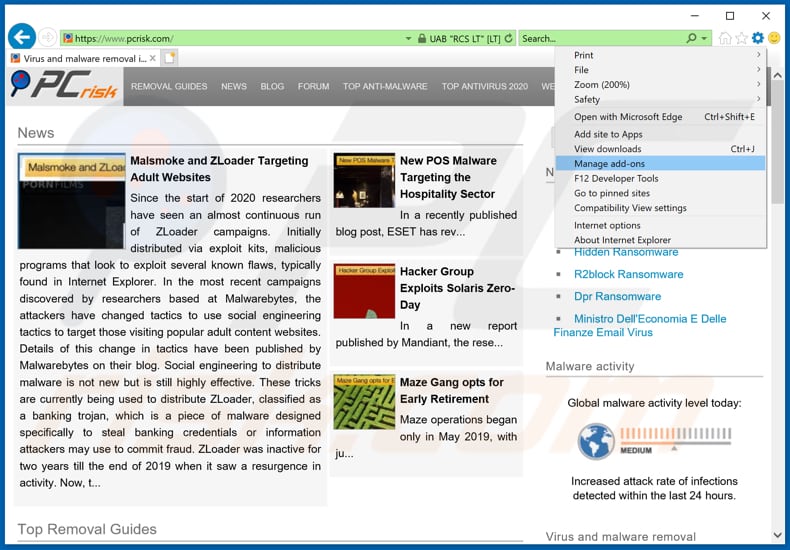
Klik op het "tandwiel"-icoon ![]() (in de rechterbovenhoek van Internet Explorer) selecteer "Beheer Add-ons". Zoek naar recent geïnstalleerde en verdachte add-ons en schakel deze uit.
(in de rechterbovenhoek van Internet Explorer) selecteer "Beheer Add-ons". Zoek naar recent geïnstalleerde en verdachte add-ons en schakel deze uit.
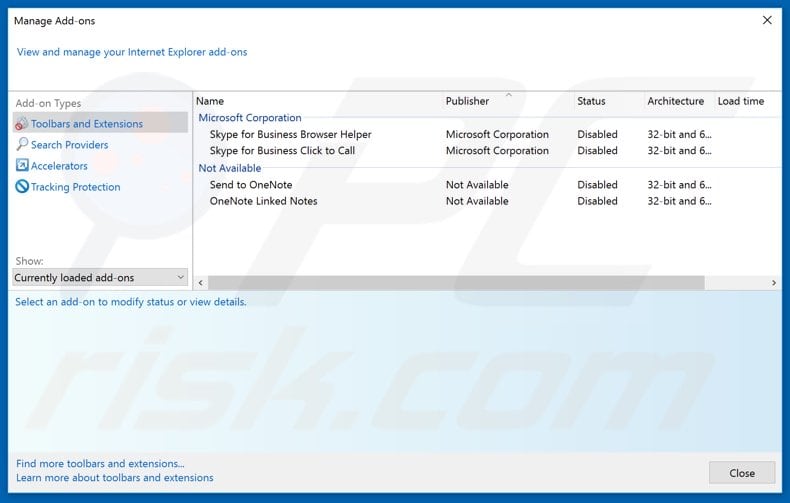
Optionele methode:
Als je problemen blijft hebben met het verwijderen van advertenties van relevantknowledge dan kan je je Internet Explorer instellingen terug op standaard zetten.
Windows XP gebruikers: Klik op Start, klik Uitvoeren, in het geopende scherm typ inetcpl.cpl. In het geopende scherm klik je op de Geavanceerd tab en dan klik je op Herstellen.

Windows Vista en Windows 7 gebruikers: Klik op het Windows logo, in de start-zoekbox typ inetcpl.cpl en klik op enter. In het geopende scherm klik je op de Geavanceerd tab en dan klik je op Herstellen.

Windows 8 gebruikers: Open Internet Explorer en klik op het "tandwiel" icoon. Selecteer Internet Opties. In het geopende scherm selecteer je de Geavanceerd-tab en klik je op de Herstellen-knop.

In het geopende scherm selecteer je de Geavanceerd-tab

Klik op de Herstellen-knop.

Bevestig dat je de Internet Explorer instellingen naar Standaard wil herstellen - Klik op de Herstellen-knop.

Samenvatting:
 De meeste adware of mogelijk ongewenste applicaties infiltreren internetbrowsers van gebruikers via gratis software downloads. Merk op dat de veiligste bron voor het downloaden van gratis software de website van de ontwikkelaar is. Om de installatie van adware te vermijden wees je best erg oplettend met het downloaden of installeren van gratis software.Bij het installeren van het reeds gedownloaden gratis programma kies je best de aangepast of geavanceerde installatie-opties - deze stap zal zlle mogelijk ongewenste applicaties aan het licht brengen die werden geïnstalleerd samen met het gekozen gratis programma.
De meeste adware of mogelijk ongewenste applicaties infiltreren internetbrowsers van gebruikers via gratis software downloads. Merk op dat de veiligste bron voor het downloaden van gratis software de website van de ontwikkelaar is. Om de installatie van adware te vermijden wees je best erg oplettend met het downloaden of installeren van gratis software.Bij het installeren van het reeds gedownloaden gratis programma kies je best de aangepast of geavanceerde installatie-opties - deze stap zal zlle mogelijk ongewenste applicaties aan het licht brengen die werden geïnstalleerd samen met het gekozen gratis programma.
Hulp bij de verwijdering:
Als je problemen ervaart bij pogingen om advertenties van relevantknowledge van je computer te verwijderen, vraag dan om hulp in ons malware verwijderingsforum.
Post een commentaar:
Als je bijkomende informatie hebt over advertenties van relevantknowledge of z'n verwijdering, gelieve je kennis dan te delen in de onderstaande commentaren.
Bron: https://www.pcrisk.com/removal-guides/19436-relevantknowledge-adware
Delen:

Tomas Meskauskas
Deskundig beveiligingsonderzoeker, professioneel malware-analist
Ik ben gepassioneerd door computerbeveiliging en -technologie. Ik ben al meer dan 10 jaar werkzaam in verschillende bedrijven die op zoek zijn naar oplossingen voor computertechnische problemen en internetbeveiliging. Ik werk sinds 2010 als auteur en redacteur voor PCrisk. Volg mij op Twitter en LinkedIn om op de hoogte te blijven van de nieuwste online beveiligingsrisico's.
Het beveiligingsportaal PCrisk wordt aangeboden door het bedrijf RCS LT.
Gecombineerde krachten van beveiligingsonderzoekers helpen computergebruikers voorlichten over de nieuwste online beveiligingsrisico's. Meer informatie over het bedrijf RCS LT.
Onze richtlijnen voor het verwijderen van malware zijn gratis. Als u ons echter wilt steunen, kunt u ons een donatie sturen.
DonerenHet beveiligingsportaal PCrisk wordt aangeboden door het bedrijf RCS LT.
Gecombineerde krachten van beveiligingsonderzoekers helpen computergebruikers voorlichten over de nieuwste online beveiligingsrisico's. Meer informatie over het bedrijf RCS LT.
Onze richtlijnen voor het verwijderen van malware zijn gratis. Als u ons echter wilt steunen, kunt u ons een donatie sturen.
Doneren
▼ Toon discussie